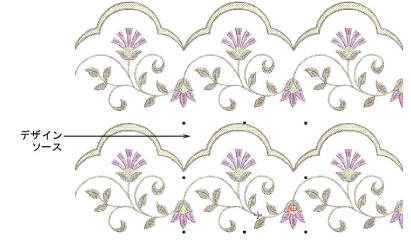表示>リピート表示を使用し、デザインのリピート表示をオン/オフにします。右クリックで設定します。
|
|
表示>リピート表示を使用し、デザインのリピート表示をオン/オフにします。右クリックで設定します。 |
連続したデザインを使用するサリーのような伝統的な製品は、数多くの会社で作成されています。このようなデザインはデザインのリピートと共に確認できることが重要です。リピート表示機能はシークインを含むリピートしたデザインを、TrueViewとステッチビュー両方で表示します。デザインはリピート数に関わらず、デジタイズ中にも見ることができます。リピート数は分数でも入力できます。

メモ 使用するイメージは、適切な大きさで横向きに正しく置かれていることが重要です。デジタイズを始める前に、常にイメージの位置をチェックしましょう。
1必要に応じて測定単位を設定します。
メモ ステッチ長と密度は測定システムに関わらず、mmを使用します(工業用刺繍機は常にミリメートルを使用する為)。
2初めて機能を使用する際は、リピート表示ツールを右クリックするか、ショートカットWを押し、リピートダイアログにアクセスします。
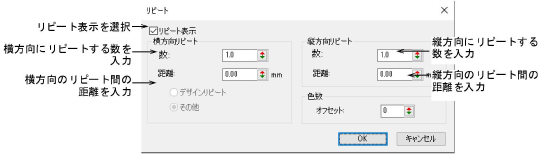
3リピート表示チェックボックスを選択し、機能をアクティブにします。
4横方向のリピート間の距離を設定します。これは常にミリメートルで表されます。テンプレートによって使用できるオプションは異なります。
|
オプション |
機能 |
|
デザインリピート |
このオプションはシフリテンプレートでのみ使用できます。リピートの距離は固定されます。これは一般的に針の距離の倍数(x1,x2,x3など)です。詳細はシフリ増補版をご覧ください。 |
|
その他 |
このオプションを選択すると、ミリメートルで距離設定を入力する必要があります。一般的に多頭機でデザイン作業を連続して行なう場合に使用します。数値は通常マシンヘッド間の距離(例:135mm)に対応します。 |
5横方向のリピート数を入力します。リピートはもとのデザインの周りに均一に配置されます。この為、デザイン全体はリピート数が奇数(1,3,5)の場合のみ表示されます。
|
リピート |
効果 |
|
1.0 |
オリジナルのデザインのみ表示される |
|
1.2 |
|
|
2.0 |
リピートパターンはこのように見える:][][ |
|
2.9 |
|
|
3.0 |
リピートパターンはこのように見える:[][][]. |
3OKをクリックし、確定します。
3縦方向の距離は針やヘッドの距離で抑制されません。縦方向の距離はデザインの高さに応じます。必要に応じて、縦方向の距離とリピートの数を設定します。
3もとのデザインとリピートパターンを見分けるには、色数オプションを使用し、リピートを他の色で表示します。色数のオフセットを入力し、初めのリピートの色をどこから始めるか示します。例えばパレットカラー1、2、3、4を使用している4色のデザインの場合、色数のオフセットを5に設定するとリピートの色は5、6、7、8で表示されます。
3リピート表示アイコンを使用し、デザインのリピート表示をオン/オフにします。